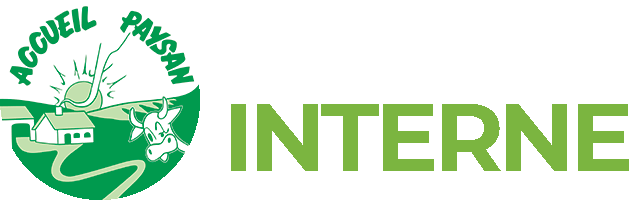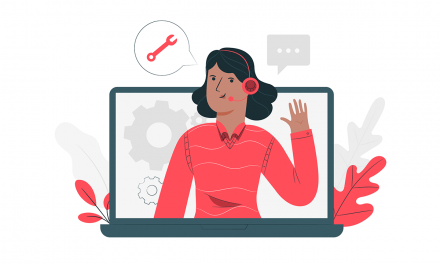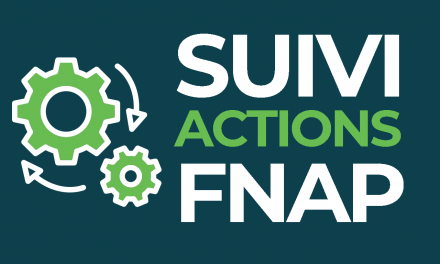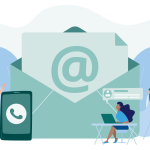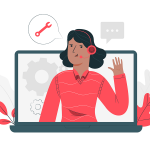Ajouter une activité d’accueil social
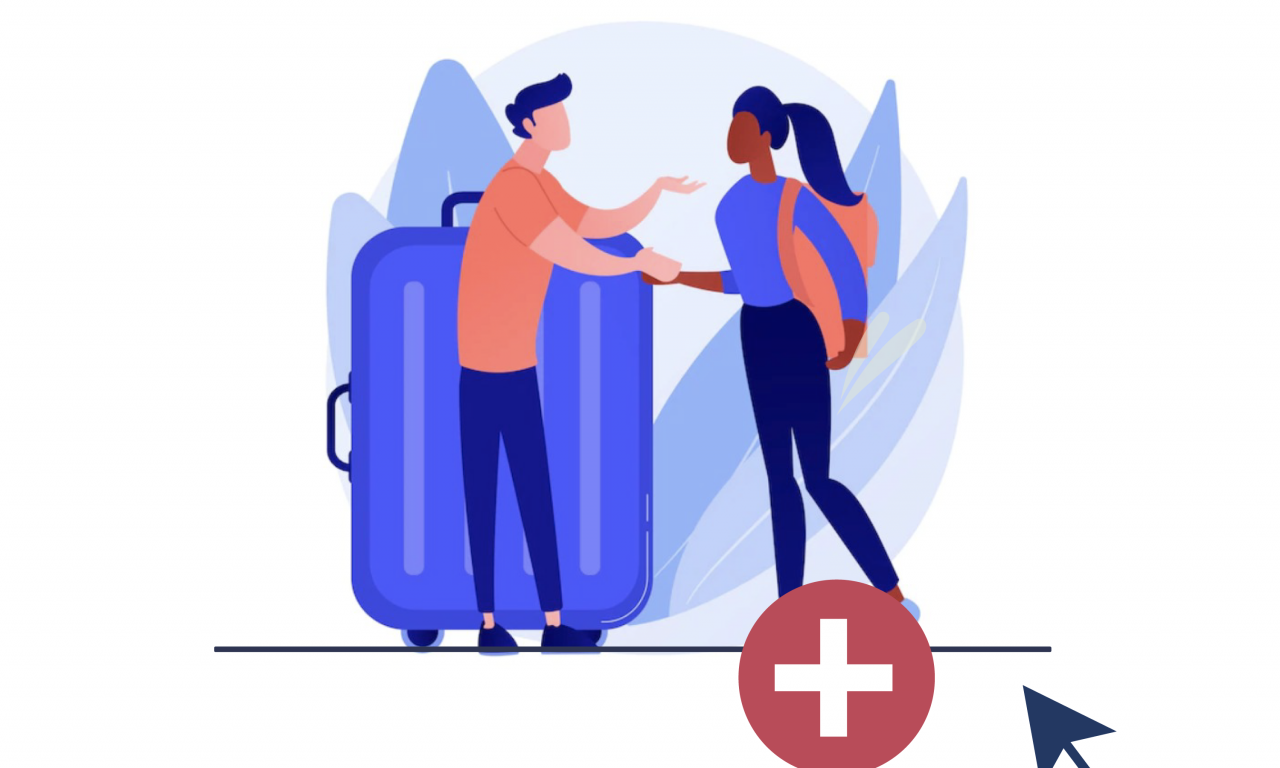
Vous voulez ajouter une nouvelle activité d’accueil social à votre fiche structure ? Suivez le guide !
Bon à savoir : vous pouvez créer une activité d’accueil social sans forcément qu’elle ne soit visible sur le site web. Cela permet de compléter la base de données du réseau, en choisissant de ne pas être visible du grand public.
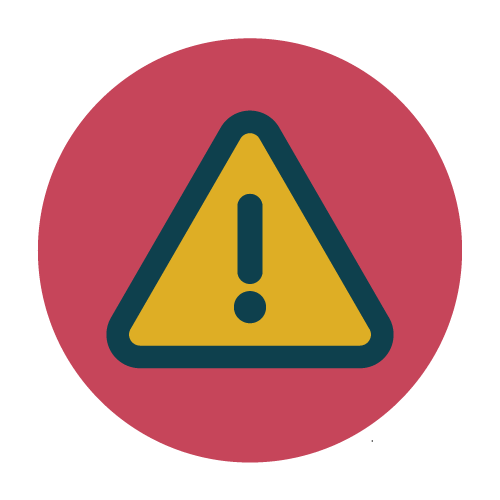
Votre activité d’accueil social doit avoir été labellisée, c’est à dire qu’une visite technique de votre accueil a été faite et que la fiche de visite a été envoyée à la FNAP. Sans quoi, votre accueil social ne pourra pas être validé et publié sur le site national.
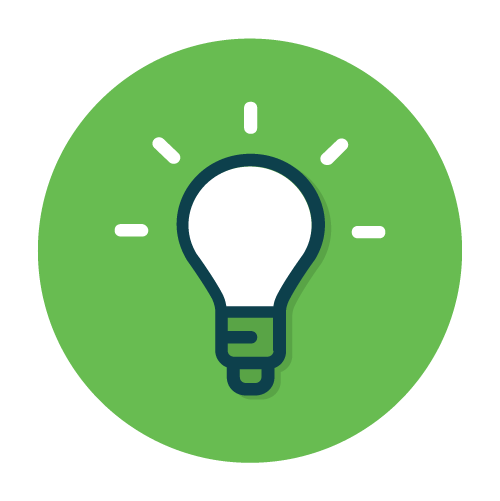
Avant de commencer, créez un dossier sur votre bureau avec les photos de votre accueil et de votre activité, que vous voulez ajouter.
Pour apparaître de manière harmonieuses dans votre fiche, il est fortement recommandé de sélectionner des photos au format paysage.
1 . Se connecter à votre espace Intranet
Accédez au formulaire de connexion
Accédez au formulaire de connexion en cliquant sur la rubrique Intranet tout en haut à gauche du site public accueil-paysan.com, ou en cliquant ici !
Utilisez vos informations de connexion
Votre identifiant est votre numéro d’adhérent FR-XX-XXXX.
Si vous avez oublié votre mot de passe, il vous suffit de cliquer sur Mot de passe oublié ? Un mail vous permettant de créer un nouveau mot de passe vous sera envoyé.
Bravo ! Vous êtes connecté !
Vous êtes dans votre espace intranet personnel. Vous pouvez cliquer sur l’onglet “Ma structure” pour modifier votre fiche structure.
2. Ajouter une activité d’accueil social
- Dans l’onglet “Ma structure“, cliquez sur “Accueil social et accueil d’enfants avec hébergement” dans le menu latéral gauche.
- Cliquez sur la bouton vert “Ajouter” et choisissez “Accueil social“.
Vous accédez alors à une nouvelle page dédié à votre nouvelle activité d’accueil social
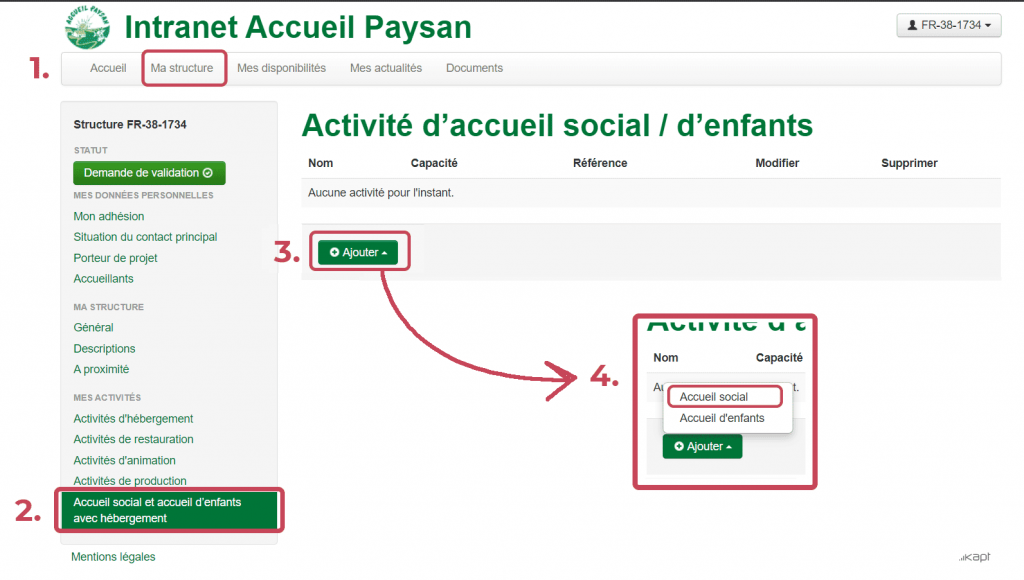
3. Remplissez toutes les informations sur votre activité d’accueil social
- Remplissez toutes les informations de la page “Général” de votre accueil social puis cliquez sur “Enregistrer“
- Remplissez ensuite toutes les autres pages du menu latéral gauche pour compléter toutes les informations concernant votre hébergement : Caractéristiques, Photos, Prix.
ATTENTION : pensez à cliquer sur le bouton “Enregistrer” à chaque fin de page.
Pour apparaître de manière harmonieuses dans votre fiche, il est fortement recommandé de sélectionner des photos au format paysage.
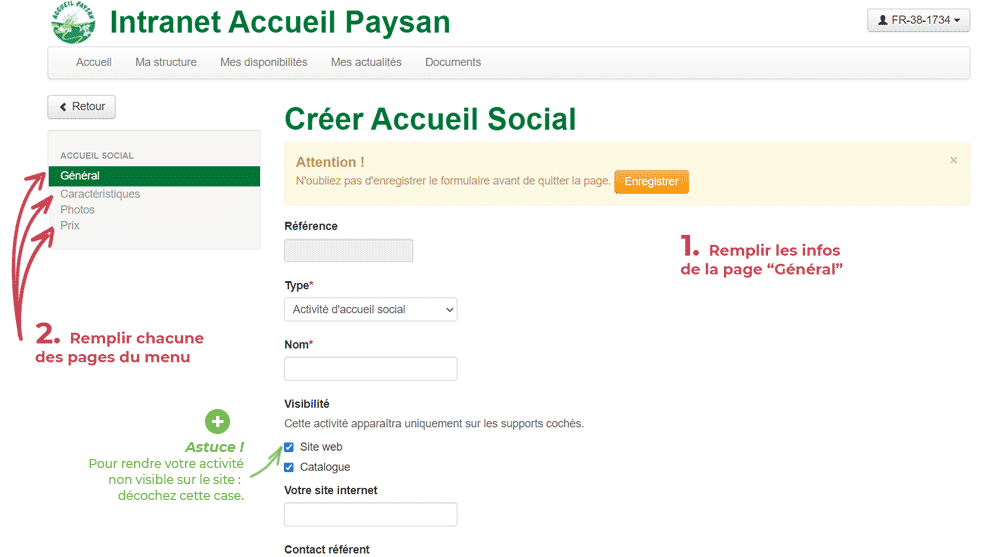
*Astuce !
Pour rendre votre activité invisible sur le site web, il suffit de décocher la case “Site web” dans la partie “Visibilité” de la rubrique Générale (en vert clair sur la capture d’écran ci-dessus)
5. Faites une demande de validation
Quand vous avez créé votre nouvelle activité et rempli toutes les pages du menu :
- Revenez à la page d’accueil en cliquant sur le bouton “Retour” en haut à gauche du menu latéral
- Cliquez sur le bouton “Demande de validation” pour les équipes locales et nationales puissent valider et publier vos modifications;
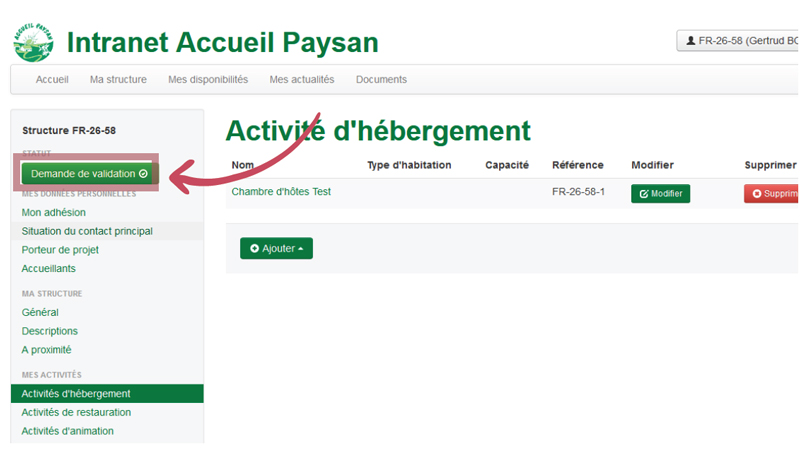
Image de couverture : Soutien vecteur créé par vectorjuice – fr.freepik.com